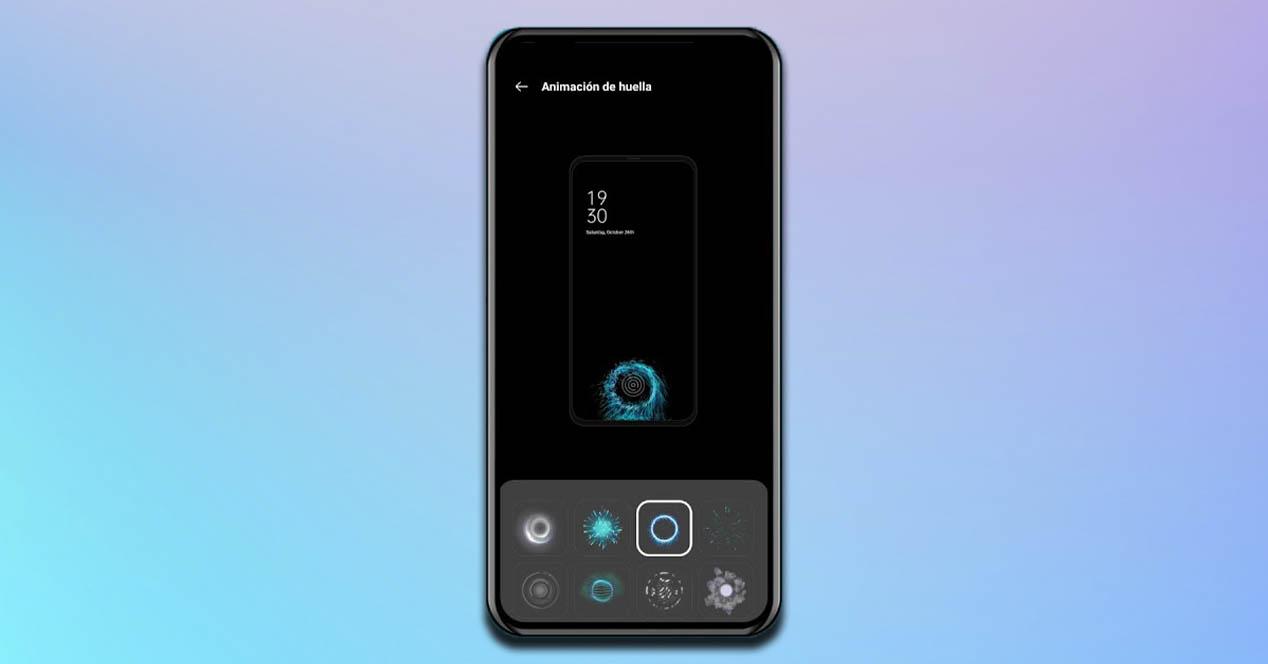Está claro que los métodos de desbloqueo de los dispositivos móviles han ido evolucionando para mejorar la rapidez con la que podemos llegar a desbloquear nuestros teléfonos. Una de las opciones más queridas por los usuarios es el lector de huellas, aunque está a la par del reconocimiento fácil. Sin embargo, esta funcionalidad nos ofrece diferentes formas de mejorar nuestra experiencia visual al utilizar esta herramienta como es el caso de los smartphones de OPPO.
Pero, lo mejor de los lectores dactilares es que nos permiten llegar a modificar la animación con la que se muestran una vez coloquemos el dedo. Sin embargo, para ello deberemos contar con dispositivo móvil de OPPO que cuente con este sensor en un sitio específico del terminal. Y no solo esto, sino que también será necesario tener en cuenta otros aspectos que más adelante veremos. Si quieres descubrir como personalizar la animación de tu móvil de la firma china, estás en el lugar adecuado.
Qué se necesita
Para empezar, lo principal es que contemos en nuestro poder con un dispositivo móvil OPPO que venga acompañado con un sensor dactilar, y no solo esto, sino que se integre en la propia pantalla del teléfono. Pues, de no ser así, de nada servirá el estilo que cambiemos a esta herramienta de desbloqueo de terminales, pues no se mostrará ningún tipo animación como es lógico.
Por lo tanto, si tienes esta herramienta integrada en el lateral o en la parte trasera del dispositivo móvil, lamentamos decirte que no podrás cambiar la forma con la que se muestra. Básicamente porque no tendrá disponible ningún tipo de cambio visual, como es lógico, ya que no está en la propia pantalla del terminal. Aunque, por lo general, ya son muchos los teléfonos de la marca asiática que cuentan con esta herramienta integrada en sus paneles táctiles.
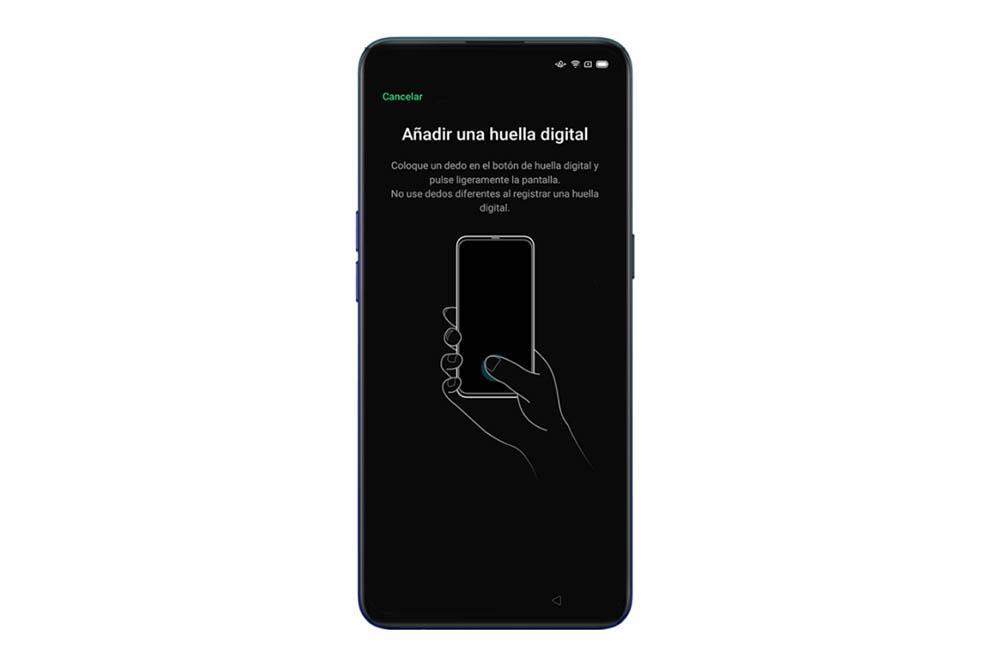
En el caso de que sí seas uno de los afortunados, tendremos que pasar a asegurarnos que contamos con una versión de ColorOS 6.0 o superior, ya que fue a partir cuando la firma china comenzó a dejarnos personalizar esta funcionalidad en sus smartphones.
Otro factor importante en el que puede que no hayas caído es que, para pasar a modificarlo a nuestro antojo, deberemos haber pasado a registrar previamente nuestra huella dactilar, de lo contrario no podremos personalizar esta herramienta. Si no sabes como registrarla, tendrás que seguir los siguientes pasos desde tu móvil de OPPO:
- Accede a los ajustes de tu terminal.
- Entra en el apartado de Huella, cara y contraseña > Añadir Huella digital.
- Ahora acepta todos los términos de uso que te pidan.
Después de añadir tu huella al teléfono de la marca asiática, ya podrás comenzar disfrutar de este desbloqueo y, como no, de su respectiva personalización que veremos a continuación.
¿Cómo se hace?
Como ya sabréis, mientras se reconoce el dedo hay una animación que nos confirma que este ya cuenta con el beneplácito del lector que nos da el acceso al terminal. Pues bien, hay varios diseños diferentes entre los que elegir, más minimalistas o más espectaculares en cuanto a iluminación y color, además del que se muestra por defecto cuando estrenamos el teléfono. Incluso, podremos hacer que se utilice para otras funciones. Aunque, lo primero que veremos será como modificar su estilo al usar esta herramienta de desbloqueo.
Y lo cierto es que es uno de los procesos más sencillos que tendremos que realizar, ya que únicamente necesitaremos adentrarnos por los ajustes de nuestro terminal con ColorOS. Más que nada porque es una funcionalidad que viene integrada en los dispositivos móviles del fabricante asiático. Por lo tanto, deberemos seguir los siguientes pasos desde el teléfono:
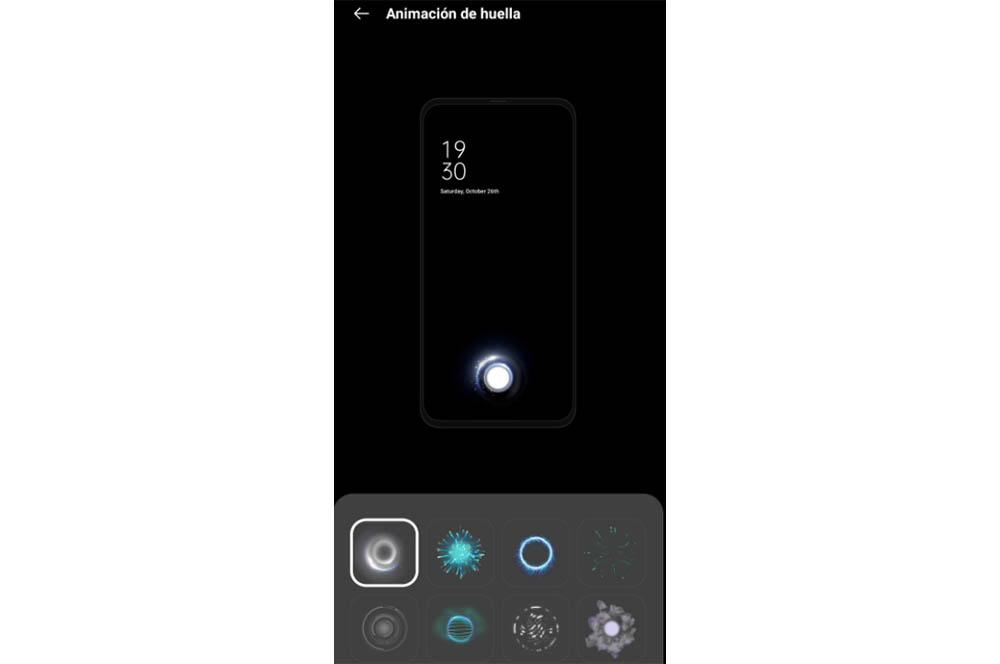
- Entra en los ajustes de tu OPPO.
- Pulsa sobre Huella, cara y contraseña.
- Selecciona la opción de Huella digital.
- Haz clic en la sección de Animación del icono de la huella dactilar.
Ahora podrás elegir entre un total de ocho estilos diferentes que nos ofrece la capa de personalización de la marca china de smartphones. Algunos son diseño más sencillos, como el que viene por defecto en el teléfono, mientras que otros serán más coloridos y espectaculares. Por lo que seguramente encuentres tu favorito entre ellos.
Sin embargo, si necesitas no contar con ningún tipo de animación, ya que ha llegado a un punto que es hasta molesto, tendrás que ir directamente a la tercera y última opción. No sin antes, hablar de la opción de Utilizar huella para. Con esta utilidad podremos conseguir lo siguiente: Desbloqueo de pantalla, Bloqueo de aplicaciones y Caja fuerte. Esta funcionalidad la encontramos dentro del propio apartado dactilar del teléfono OPPO.
Además de que si deseas que se muestre el icono dactilar que nos indique donde colocar el dedo cuando se apague la pantalla para usar el smartphone, tendremos que activar la opción de Desbloquear con pantalla apagada.
Opciones extra
También puede llegar a sucedernos que nuestro terminal ya nos ha terminado aburriendo hasta el punto de que la animación del sensor que se muestra en la propia pantalla nos molesta.
Afortunadamente, podremos llegar a deshabilitar para siempre esta funcionalidad de nuestro teléfono OPPO. Sin embargo, por desgracia no está disponible para todos los smartphones, ya que la firma por ahora solo lo tiene disponible para aquellos terminales que cuenten con la versión de ColorOS 11.

Eso sí, la opción de modificar las animaciones sí que las tendréis a vuestro alcance por mucho que no contéis con esta versión de software, aunque no servirán para el propio sensor de huellas.
Y es que, no solo puede llegar a cansarnos, sino que el consumo de la batería se notará, así como en el propio rendimiento del teléfono móvil. Por tanto, para deshabilitar todas las animaciones deberás seguir estos pasos:
- Entra en los ajustes de tu teléfono.
- Pulsa sobre la opción de Configuración adicional > Accesibilidad.
- Luego, haz clic en Eliminar animaciones.
De esta forma conseguiremos acabar para siempre con este ajuste de nuestro teléfono de la marca asiática. Aunque, como último recurso si no contáis con ColorOS 11, siempre podréis optar por eliminar el lector dactilar y utilizar otro método de desbloqueo en vuestro smartphone para que no se muestre nunca más esta animación.